Gweithio o bell
Diweddarwyd y dudalen: 15/05/2023
Os gofynnwyd i chi weithio o bell, bydd y wybodaeth ganlynol yn gwneud yn siŵr bod gennych bopeth sydd ei angen arnoch. Os nad oes gennych liniadur, cysylltwch â'ch rheolwr yn y lle cyntaf.
Os byddwch yn cael problemau technegol, gallwch gofnodi galwad gyda ni drwy Hunanwasanaeth. Os ydych yn gweithio gartref ac yn methu cyrchu Hunanwasanaeth ffoniwch ni ar 01267 246789.
Os edrychwch yng nghornel dde waelod eich sgrin, byddwch yn gweld un o'r eiconau canlynol gan ddibynnu ar eich fersiwn o Windows 10. Mae'r ddau eicon hyn yn golygu nad ydych wedi cysylltu â'ch Wi-Fi.


Sut i gysylltu â'ch Wi-Fi:
- Cliciwch ar yr eicon a byddwch yn gweld Wi-Fi eich cartref (a Wi-Fi eich cymdogion siŵr o fod).
- Dewiswch Wi-Fi eich cartref a theipiwch y côd (os nad ydych chi'n gwybod eich côd, bydd wedi'i nodi ar eich llwybrydd di-wifr).
Ar ôl i chi gysylltu, bydd yr eiconau uchod wedi newid i hyn:
Bellach bydd angen i chi sicrhau bod Global Protect yn cysylltu. Gallwch weld eicon Global Protect yn y bar tasgau a bydd yn edrych fel hyn i ddechrau:
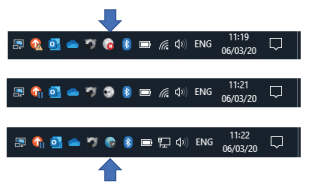
Ar ôl i Global Protect ganfod cysylltiad diogel â'r rhwydwaith corfforaethol bydd yn newid i'r glôb glas uchod. Gallwch bellach ddefnyddio'r gliniadur a'r rhaglenni fel pe baech yn eistedd wrth eich desg yn y swyddfa. Os ydych yn cael problemau cysylltu â Global Protect, ffoniwch 01267 246789.
O bryd i'w gilydd, mae'n bosibl na fydd eich gliniadur yn cysylltu â'r rhyngrwyd drwy eich llwybrydd di-wifr. Os yw'r broblem hefyd yn effeithio ar eich dyfeisiau personol, efallai y bydd yn werth ailddechrau eich llwybrydd di-wifr. Cofiwch nad yw pob llwybrydd yn edrych yr un fath, ond maent yn cyflawni'r un swyddogaeth.
I ailddechrau eich llwybrydd di-wifr:
- Dadblygwch eich llwybrydd neu'ch modem o'r pŵer (peidiwch â'i ddiffodd yn unig).
- Arhoswch tua 30 eiliad cyn ei blygio'n ôl i mewn.
- Caniatewch rai munudau i'r ddyfais droi nôl ymlaen.
- Ar ôl i'r llwybrydd ailddechrau, gwiriwch a yw eich gliniadur wedi cysylltu â'r rhyngrwyd fel y nodwyd yn yr adran 'Sut rwyf yn cysylltu â Wi-Fi'.
Os ydych chi'n cael trafferth cysylltu â rhwydwaith yr Awdurdod, gofynnir i chi brofi dyfais bersonol gan ddefnyddio cysylltiad eich cartref â'r rhyngrwyd i weld ai'r cysylltiad â'r rhyngrwyd neu eich dyfais CSC sy'n gyfrifol am hyn, cyn cysylltu â ni.
Os ydych chi'n cael problemau o ran cysylltedd y rhyngrwyd yn eich cartref, cyfeiriwch at ein canllaw Wi-Fi uchod.
Dim ond drwy Citrix y dylid defnyddio'r systemau canlynol gartref:
- OHMS
- Flare
- Cefn Swyddfa Agresso
Dylai cleientiaid sy'n gweithredu o fewn gwasanaethau critigol ac sydd angen mynediad at systemau trwy Citrix wneud cais trwy Hunan Wasanaeth.
I gyfathrebu â'ch cydweithwyr o bell, yn ogystal ag e-bost, byddem yn argymell defnyddio Microsoft Teams. Mae'n bwysig bod Microsoft Teams yn rhedeg gyda chi pan fyddwch yn gweithio gartref, fel bod cydweithwyr yn gallu cysylltu â chi.
Edrychwch am yr eicon hwn i wirio a yw Microsoft Teams wedi dechrau.
![]()
Os nad ydych yn gweld yr eicon hwn, bydd angen i chi agor Microsoft Teams eich hun. I ddod o hyd i Microsoft Teams, cliciwch ar y botwm 'Start'  a sgroliwch i lawr nes y byddwch yn gweld Microsoft Teams, ac yna cliciwch arno i'w agor.
a sgroliwch i lawr nes y byddwch yn gweld Microsoft Teams, ac yna cliciwch arno i'w agor.
Gosodiad Teleweithiwr ar gyfer ffôn Mitel 5212
- Cysylltwch eich cebl rhwydwaith oddi tano i'r twll sydd â'r symbol rhwydwaith yn ei ymyl a gwasgwch "7" yn syth a'i ddal i lawr nes bod "Config Teleworker" yn ymddangos.
- Dilynwch y cyfarwyddiadau ar y sgrin:
- Config Teleworker: gwasgwch * ar gyfer Yes.
- Delete/New Settings gwasgwch # ar gyfer New.
- Teleworker Gateway: teipiwch 212.219.142.124
- Gwasgwch y botwm saeth i lawr yn ymyl y sgrin arddangos (ar yr ochr dde ar dop y ffôn).
- Store Changes: gwasgwch * ar gyfer Yes.
- Bydd y ffôn yn dangos “Saving to NVRAM” yna “NVRAM Save Complete”.
- Bydd y ffôn yn lawrlwytho ei osodiadau ac yn barod i'w ddefnyddio.
Cofiwch y bydd angen dilyn y broses i'r gwrthwyneb i ddefnyddio'ch Ffôn IP yn y swyddfa eto:
Dileu gosodiad Teleweithiwr ar gyfer ffôn Mitel 5212
- Datgysylltwch ac yna ailgysylltwch eich cebl rhwydwaith i'r ffôn a gwasgwch y botwm "7" yn syth nes bydd "Config Teleworker" yn ymddangos.
- Dilynwch y cyfarwyddiadau ar y sgrin:
- Config Teleworker: gwasgwch * ar gyfer Yes.
- Delete/New Settings gwasgwch * ar gyfer Delete.
- Store Changes: gwasgwch * ar gyfer Yes.
- Bydd y ffôn yn dangos "Saving to NVRAM" yna "NVRAM Save Complete".
- Datgysylltwch y ffôn.
Gosodiad Teleweithiwr ar gyfer ffôn Mitel 5312/5320
- Cysylltwch eich cebl rhwydwaith oddi tano i'r twll sydd â'r symbol rhwydwaith yn ei ymyl a gwasgwch "7" yn syth a'i ddal i lawr nes bod "Config Teleworker" yn ymddangos.
- Dilynwch y cyfarwyddiadau ar y sgrin:
- Config Teleworker: gwasgwch * ar gyfer Yes.
- Delete/New Settings gwasgwch # ar gyfer New.
- Math Cyfeiriad IP: gwasgwch * ar gyfer Yes.
- Teleworker Gateway: teipiwch 212.219.142.124
- Gwasgwch y botwm saeth i lawr yn ymyl y sgrin arddangos (ar yr ochr dde ar dop y ffôn).
- Store Changes: gwasgwch * ar gyfer Yes
- Bydd y ffôn yn dangos “Saving to NVRAM” yna “NVRAM Save Complete”.
- Bydd y ffôn yn lawrlwytho ei osodiadau ac yn barod i'w defnyddio.
Cofiwch y bydd angen dilyn y broses i'r gwrthwyneb i ddefnyddio'ch Ffôn IP yn y swyddfa eto:
Dileu gosodiadau Teleweithiwr o ffôn Mitel 5312/5320
- Datgysylltwch ac yna ailgysylltwch eich cebl rhwydwaith i'r ffôn a gwasgwch y botwm "7" yn syth nes bydd "Config Teleworker" yn ymddangos.
- Dilynwch y cyfarwyddiadau ar y sgrin:
- Config Teleworker: gwasgwch * ar gyfer Yes.
- Delete/New Settings gwasgwch * ar gyfer Delete.
- Store Changes: gwasgwch * ar gyfer Yes.
- Bydd y ffôn yn dangos "Saving to NVRAM" yna "NVRAM Save Complete".
- Datgysylltwch y ffôn.
Na, nid yw'n bosibl argraffu i argraffwyr personol.
Cymorth TG
Cais am Fynegiant o Ddiddordeb
Gweithio o bell
Polisïau TG
Strategaeth TG
Diogelwch TG
- Hidlo negeseuon e-bost sbam
- Diweddariadau Windows
- E-bost Amgryptio
- Rheoli eich cyfrinair
- Dilysu Aml-ffactor (MFA)
Argraffu a Sganio
Gosodiadau ffôn Mitel IP a Gosodiadau
Optimeiddio Band Eang Yn Y Cartref
Dyfeisiau Symudol
- Ffonau Symudol
- Dewch â'ch Dyfais eich hun (BYOD)
- Canllawiau WhatsApp
- Tethering/Mobile Hot Spot
- Lluniau Dyfais Symudol – Canllaw Ms One Drive
Gosodwch meddalwedd eich hun
Dewis Porwr Diofyn
Microsoft Teams
- Awgrymiadau Defnyddiol ar gyfer Teams!
- Canllawiau Ymddygiad mewn Cyfarfodydd
- Cyfarfodydd Teams Preifat / Gadael sgwrs grŵp neu dynnu rhywun oddi wrthi
- Cyfieithu ar y pryd yn Microsoft Teams (1)
- Gosod neu newid eich llun proffil ar Microsoft Teams
Caledwedd Corfforaethol Y Feithiau
Ffôn Meddal
Sharepoint
Office 365
Mwy ynghylch Cymorth TG
